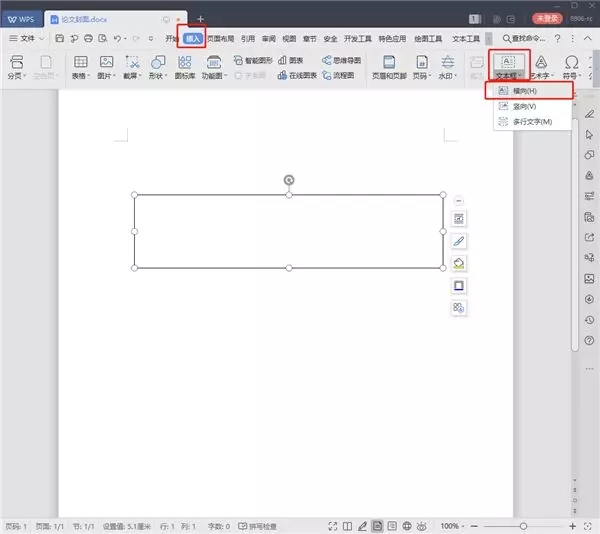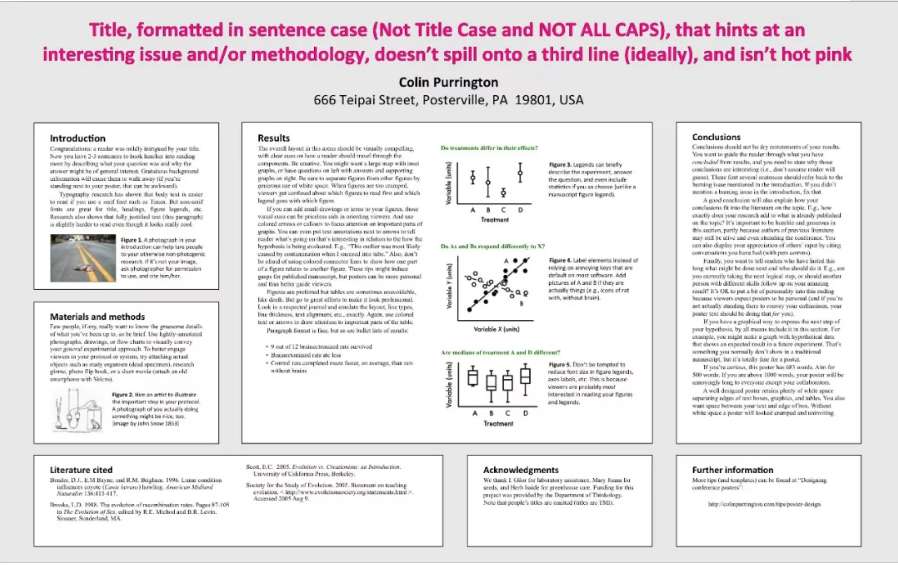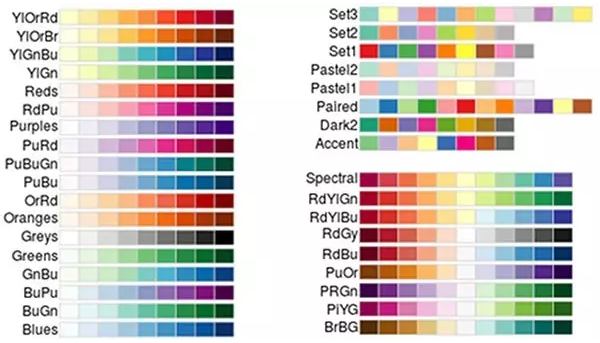一招教你用 excel 做出高大上的热图!
丁香园
对于生物医学的科研人员甚至是临床医生来说,发表一篇高水平的文章是大家梦寐以求的事情。而高质量的文章与高大上的数据图密不可分,其中最多的应该就数热图了,那如何才能做一张漂亮的热图分析呢?
今天小编给大家分享一个不用 R 语言就能轻松搞定热图的方法,只要会用 Excel 就行。
1. 在 Excel 中输入自己的原始数据,比如:
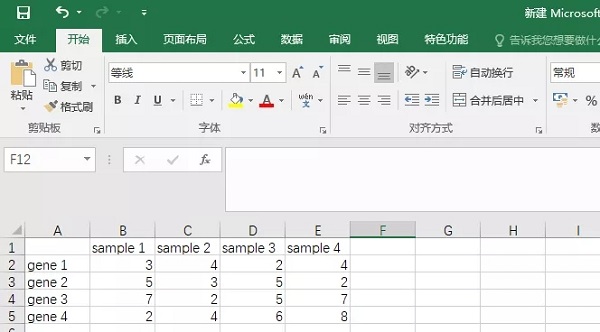
2. 选中数据,选择「条件格式」中的「色阶」,随后选择「其他规则」。
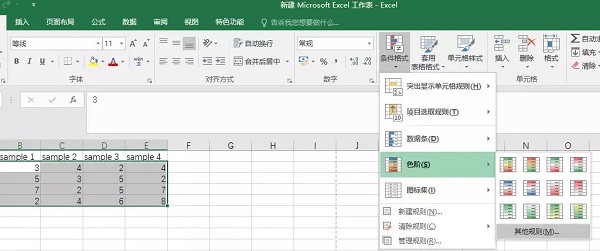
3. 在弹出的新建格式规则栏中,我们可以看到格式样式中有不同选项。为了让热图更加美观,可以选择「三色刻度」对应的在类型栏中都改为「数字」。
由于我们的原始数据都在 2-8 之间,因此可以将「最小值」,「中间值」和「最大值」分别设置为 「1」, 「5」 和 「9」。随后的颜色设置,可以根据自己的喜好选择。
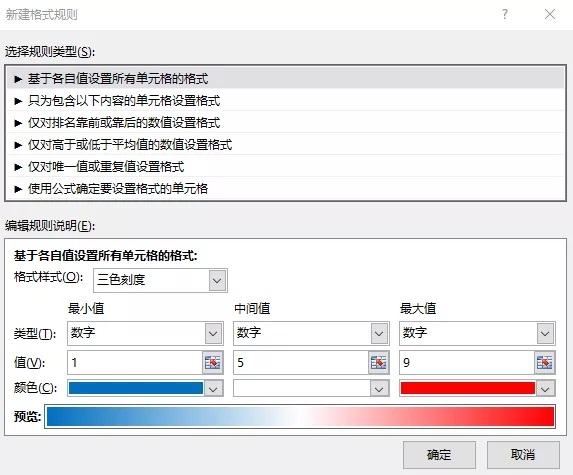
4. 点击确定后,可以看到以下页面。
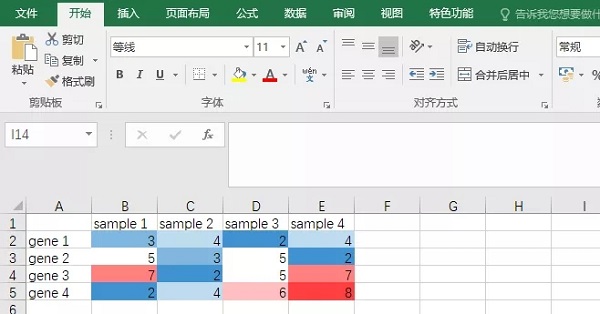
5. 对热图进行优化,去掉样本中的具体数值,选中样本中的数值,鼠标右击后选择「设置单元格格式」。
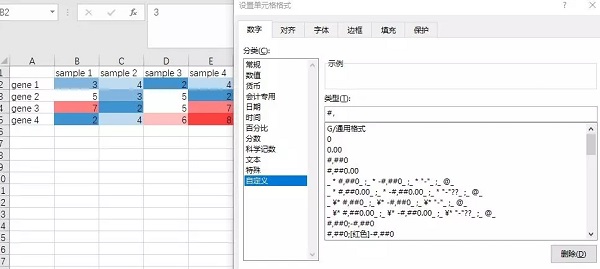
6. 在自定义栏目中,将类型改为「#,」去掉样本数值,得到如下结果。随后将表格复制为图片格式,就可以粘贴到 ppt 或者保存为 PDF 格式了。
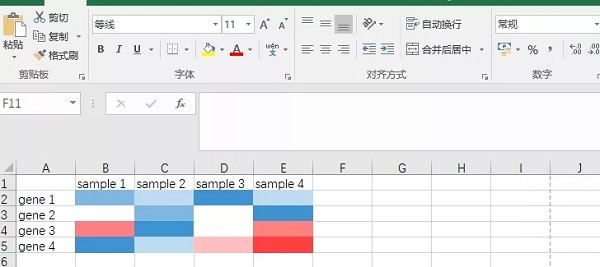
当然,眼尖的小伙伴会发现这样的热图不是很好看,中间颜色的延续性不是很好,不能很好的展示基因在不同样本中的表达情况。
7. 因此,一般在绘制热图时,需要对原始数据进行标准化处理,其中最常见的就是正态标准化,我们用标准化处理后再试试。正态标准化处理的公式如下:
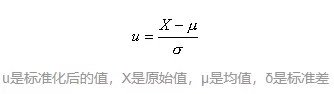
8. 首先使用 Excel 函数公式计算每个基因表达均值 μ。
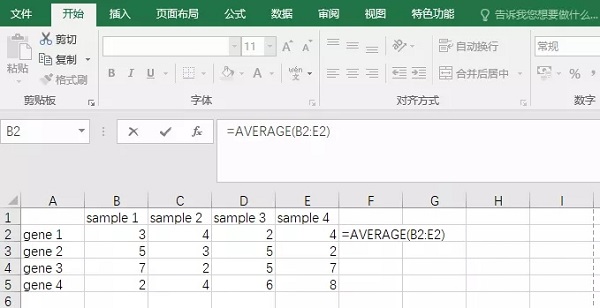
9. 接下来计算标准差 σ。
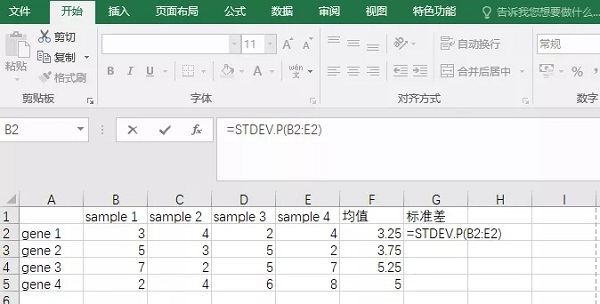
10. 计算标准化后的值 u。
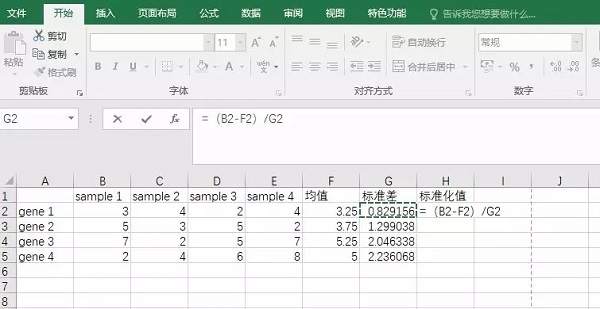
11. 得到标准化值 u 后,重复步骤 2-6 操作,在「新建格式规则」中进行相应的修改。
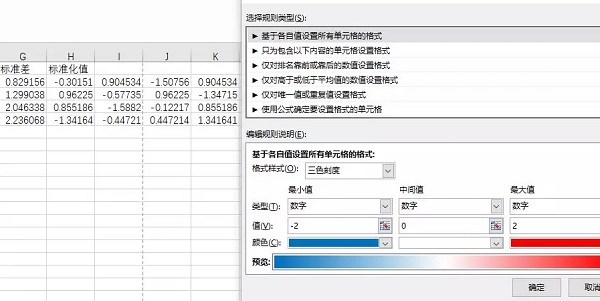
12. 确定后得到热图如下,随后将数字去掉,选中热图并以图片的格式复制到 ppt 中。
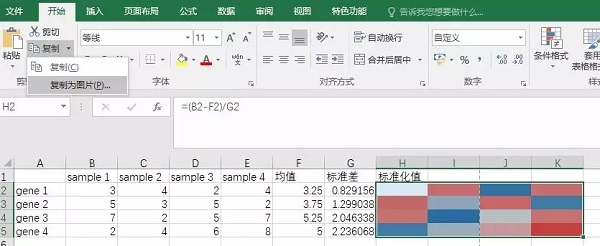
13. 通过比较标准化前后标准化后的图,你觉得哪个更好看呢?
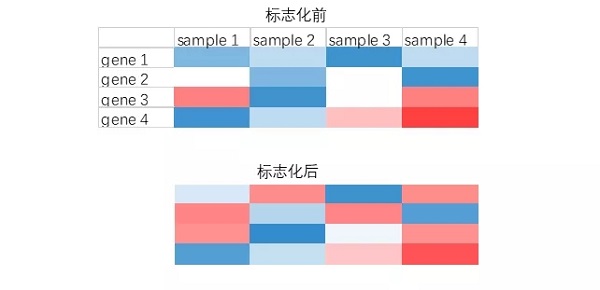
别看有十几个步骤,操作起来简单得不要不要的,只要你会 Excel,就能轻松地绘制热图,小伙伴们,还不来试试?
图片来源:作者提供